无线wifi怎么连接无线路由器(电脑如何连接无线路由器)
一、无线wifi怎么连接无线路由器
按照无线桥接方式设置即可。
无线路由器无线桥接方式设置方法:
一、确认主无线路由参数
确认主路由器的无线信号名称、无线加密方式、无线密码以及无线信道。
注意:设置之前,需要固定主路由器的无线信道。
二、设置副路由器
1、修改无线参数并开启WDS扫描信号
电脑连接副路由器,登录管理界面,点击 无线设置 >> 无线基本设置,修改 SSID号 与主路由器相同,固定 信道,勾选开启WDS,点击 扫描。
2、选择主路由器信号
在扫描页面中找到主路由器的SSID,点击 连接。
注意:如果WDS扫描不到主路由器的信号,请确认主路由开启无线功能,且尝试减小主、副路由器之间的距离。
3、选择加密方式并输入无线密码
密钥类型 选择主路由器的加密方式,在 密钥 位置输入主路由器的无线密码,输入完成后点击 保存。无需重启路由器,继续下一步设置。
4、设置副路由器的无线密码
点击 无线设置 >> 无线安全设置,选择 WPA-PSK/WPA2-PSK,在 PSK密码 中设置与主路由器相同的无线密码,点击 保存。系统提示“您已经更换了无线设置,重启后生效”,点击 重启,弹出重启提示页面时,点击 确定,等待重启完成。
二、电脑如何连接无线路由器
1、我们需要把猫和无线路由连接到一起。网线一端连上猫上的lan,另一端连接到无线路由上的wan上面就OK了。
2、打开浏览器,在地址栏中输入访问地址(买回来的路由器的'说明书上有)。
3、接下来进入该网址后,就开始创建管理员密码。管理员密码是进入路由器管理页面的密码,凭此密码可查看并配置路由器的所有参数。
4、创建管理员密码成功后,电脑自动检测到你的上网方式为宽带上网,然后你只需要输入宽带账号和宽带密码就完成了上网设置。
5、接下来就是为无线上网设置密码,这是为了防止其他人共享我们的网络,造成网络堵塞。当然,密码设置的越复杂,密码被破开的几率越小。设置完后点击“确定”即可。
6、接下来你就可以连接无线上网了。
三、路由器和路由器之间怎么无线连接
路由器和路由器之间无线连接的方法:登入和宽带猫连接的路由器,然后进行设置,登入需要桥接的第二台无线路由器,再进行对应的设置,保存后重启路由器即可。
1、登入和宽带猫连接的路由器。
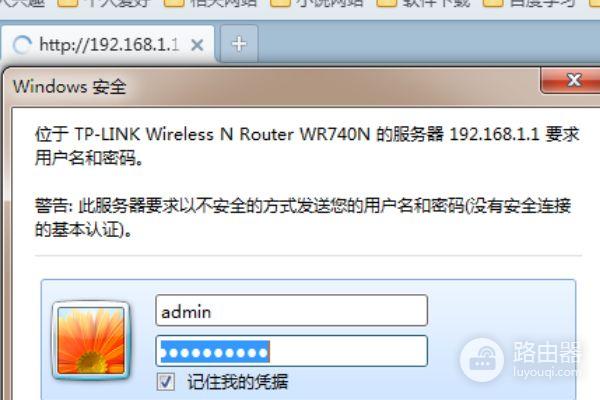
2、在无线设置基本设置中设置【SSID号】、【信道】,设置固定信道号;在无线设置无线安全设置中设置无线信号加密信息,记录该无线路由器设置后的SSID、信道和加密设置信息。
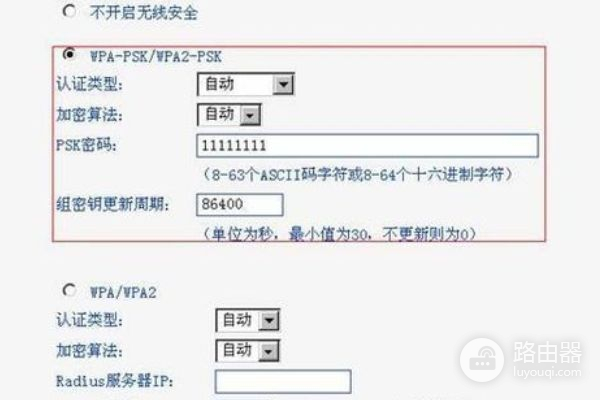
3、登入需要桥接的第二台无线路由器。
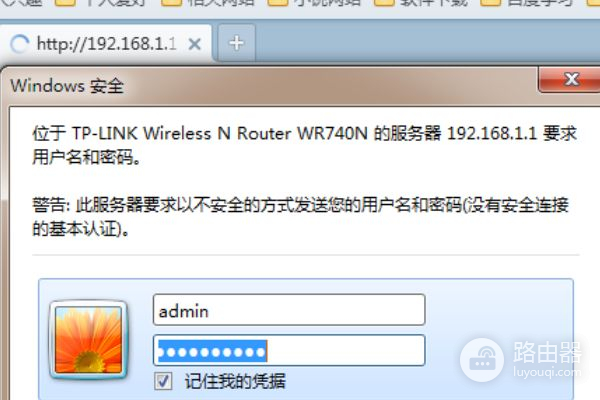
4、在网络参数-LAN口设置中,修改IP地址和第一台路由器不同(防止IP地址冲突),保存,路由器会自动重启;在无线设置基本设置中勾选【开启WDS】,点击【扫描】,搜索周围无线信号。
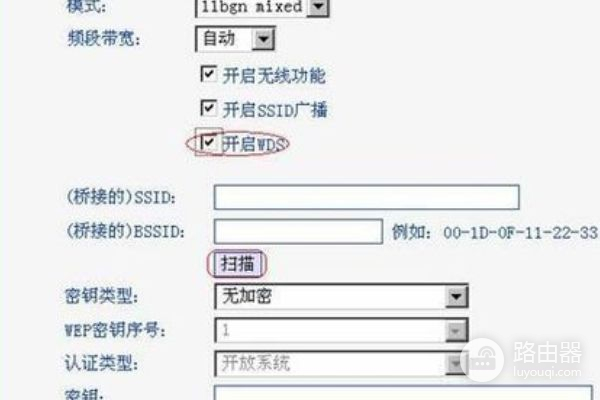
5、在扫描到的信号列表中选择第一台路由器SSID号,点击【连接】;将信道设置成与第一台路由器信道相同,同时设置加密信息和第一台路由器相同,点击【保存】。
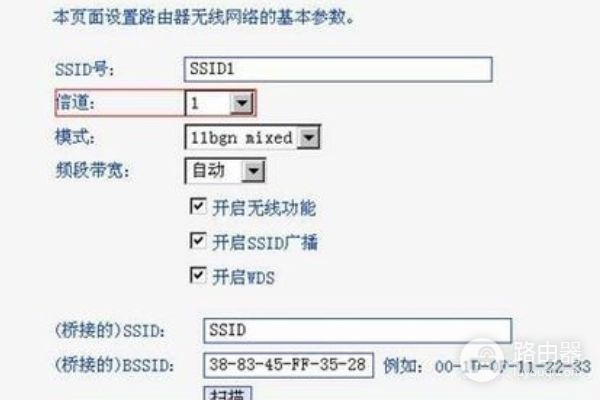
6、关闭DHCP服务器,在DHCP服务器中,选择【不启用】,保存,重启路由器;此时第一台无线路由器与第二台无线路由器已成功建立WDS。
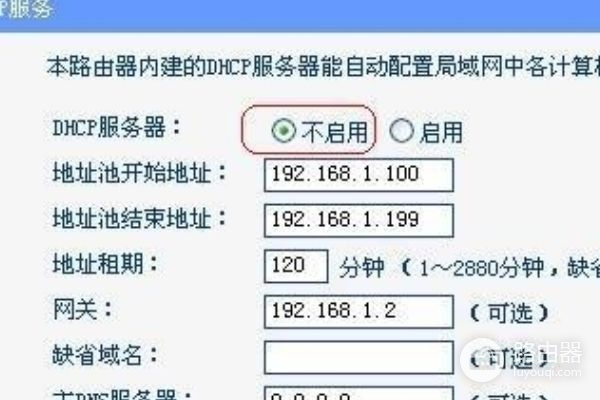
路由器简介
路由器是连接两个或多个网络的网络设备,路由器工作于开放系统互连参考模型的第三层———网络层的一种网络互联设备。它采用某种路由算法,为在网络上传送的数据包从若干条路由中选择一条到达目的地的路径并进行转发。
使用路由器可以实现具有相同或不同类型的网络的互联,以前曾把完成这一功能的设备叫做网关,现在把它称作路由器以强调它在OSI/RM第三层上的网络互联功能。













